
Uvod v 3D učinke v After Effects
Naučili se bomo 3D učinka po učinkih, kaj je 3D? To je samo tri dimenzije, če lahko vidimo kakšen predmet v 360 °, ki se imenuje 3D, saj vemo, da lahko 3D-predmete ustvarjamo v 3D-programski opremi, kot so Maja itd. Dejstvo je, da lahko tudi v After učinkih ustvarimo 3D delce in predmete. Lahko ustvarimo tudi 3D besedilo v po učinkih, ne samo 3D delci, lahko tudi dajemo svetlobo določenim delcem, za ustvarjanje običajnega besedila ali predmeta v 3D imamo možnost v po učinkih, ko dodamo, da možnost 3D lahko posebej zasukamo predmet ali besedilo kot 3d delci.
Kako ustvariti 3D sobo?
Spodaj so koraki za ustvarjanje 3D sobe s 3D učinki v After Effects:
1. korak: Odprite novo sestavo.
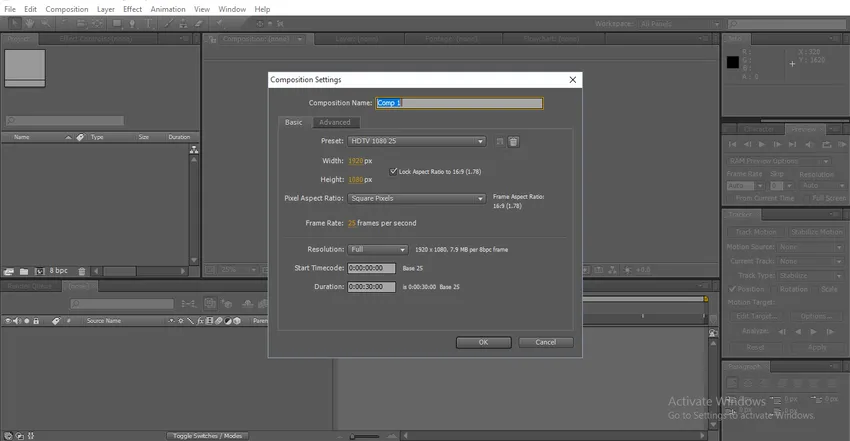
2. korak: Uvoz teksturne slike.
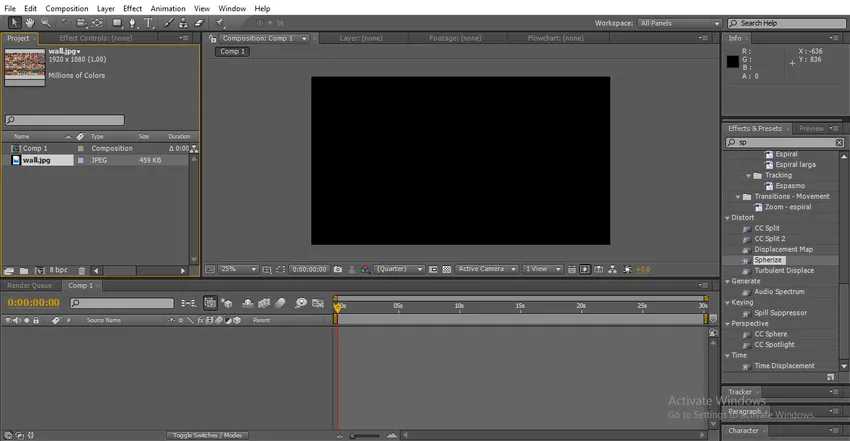
3. korak: Uvozite teksturno sliko na časovnico, uvozila sem teksturo, ki je videti kot stena, ker bomo ustvarili sobo.
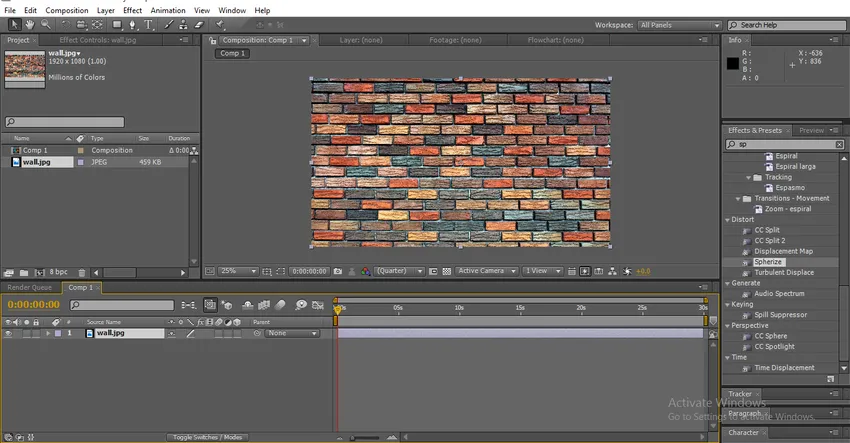
4. korak: Moramo ga narediti kot 3D plast, za kar moramo ta simbol aktivirati v plasti, kot je prikazano na spodnji sliki.
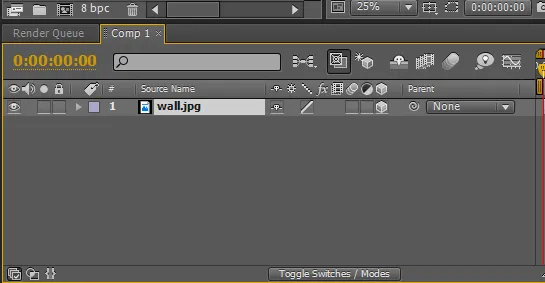
- Ko aktiviramo ta simbol na kateri koli predmet ali besedilo, se bo pretvoril v 3D-objekt in ga lahko premaknemo v 360 °
5. korak: Izberite orodje za vrtenje, obrniti moramo stenske strani tako, da so videti kot stena.

- Tu dodamo plast 3D, da se slika lahko premika v 360 °.
6. korak: Zdaj je stena v 3D-u, zasučimo se os XYZ, zdaj je stena na osi Y in s tem se stena vrti v notranjem kotu.
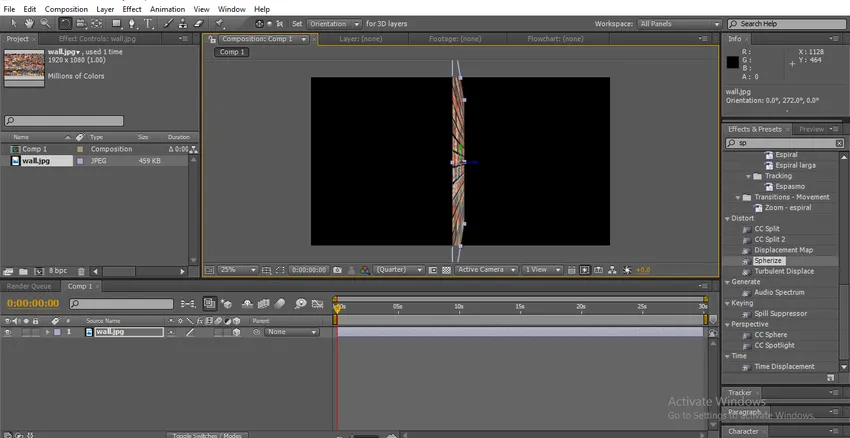
7. korak: Uporabite orodje za izbiro za premikanje predmeta. Moramo držati os Z, da steno potisnemo na eno stran.
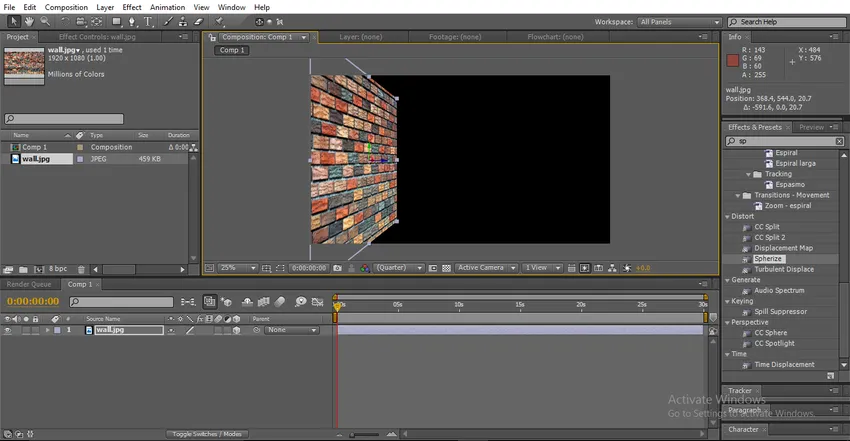
- Tu smo ustvarili stransko steno in zdaj moramo prilagoditi velikost in dolžino stene.
8. korak: S pomočjo orodja za izbiro moramo prilagoditi lestvico stene.
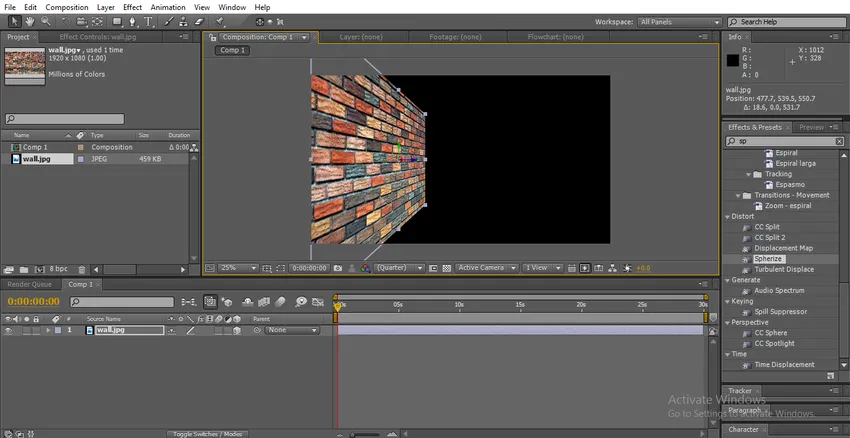
9. korak: Zdaj moramo izdelati še eno stransko steno, za to pa moramo narediti dvojnik stene.
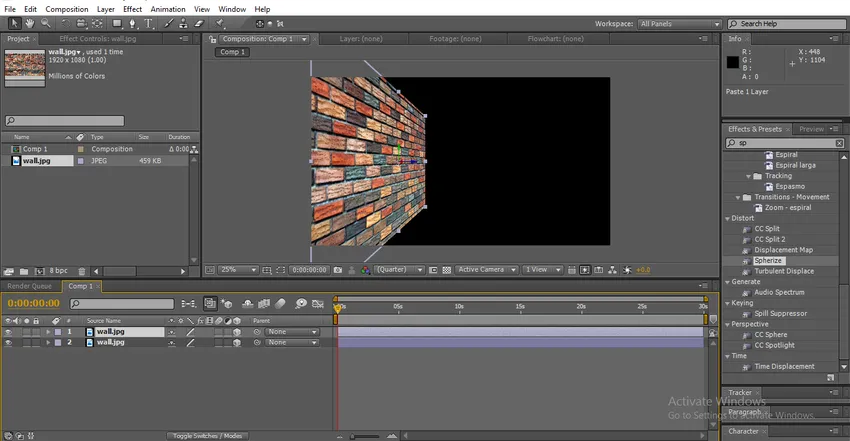
Korak 10: Premaknite podvojeni sloj na desno stran in prilagodite velikost in dolžino stene, ki je enaka levi steni.
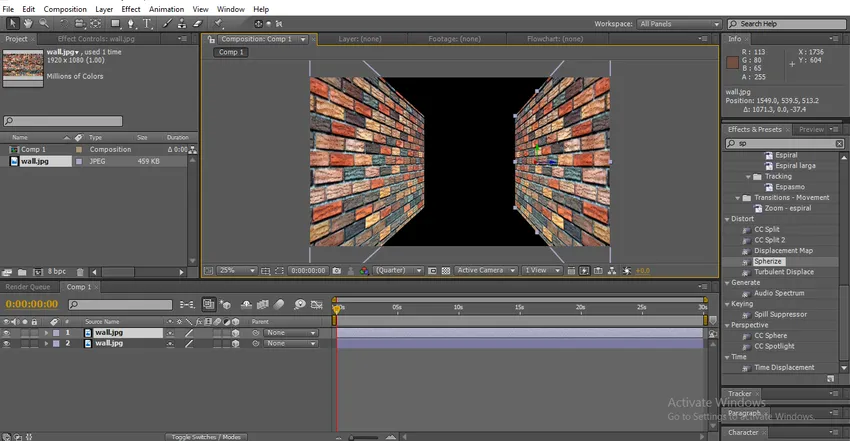
- Dve steni sta se pripravili, zdaj moramo narediti tla.
11. korak: Naredite še en dvojnik stene. S pomočjo izbirnega orodja orodje premakne podvojeno steno na sredino.
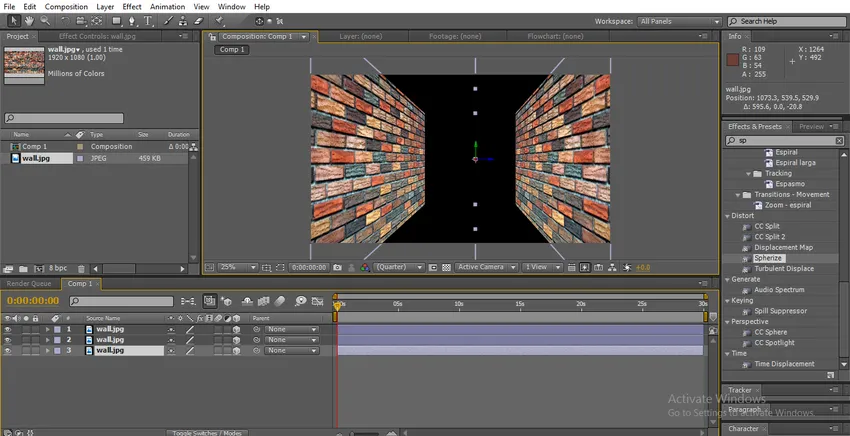
- Zid je zdaj v navpičnem položaju, zid moramo zavrteti, da ga pritrdimo kot tla.
12. korak: Izberite orodje vrtenja.
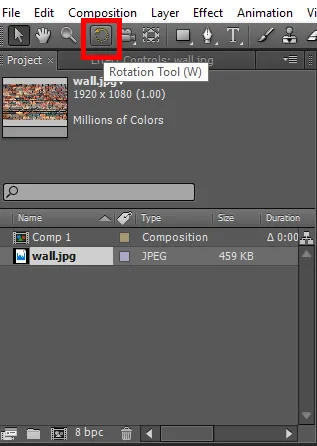
Korak 13: Tu imamo tri osi X, Y in Z, da se držimo osi X, da se vrtimo vodoravno, y in z-osi vrtenje v tej situaciji ne bo delovalo.
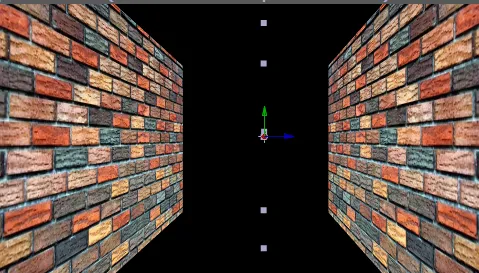
- Na spodnji sliki lahko najdemo tla.
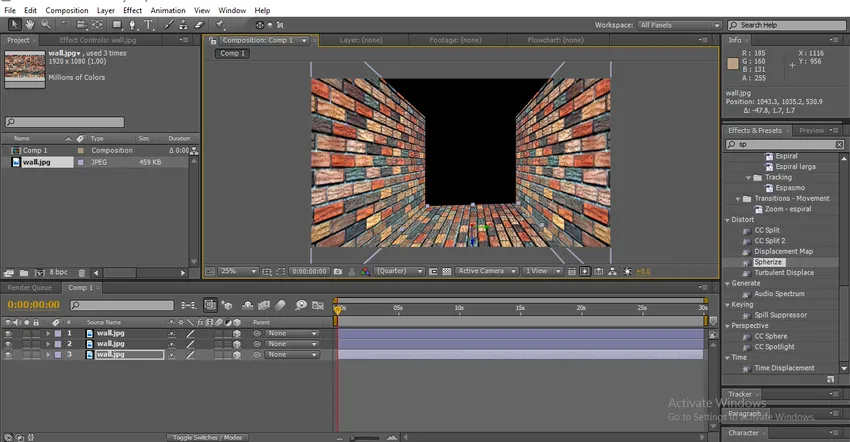
14. korak: Ustvarite tla kot dvojnik, da ustvarite zgornji list.
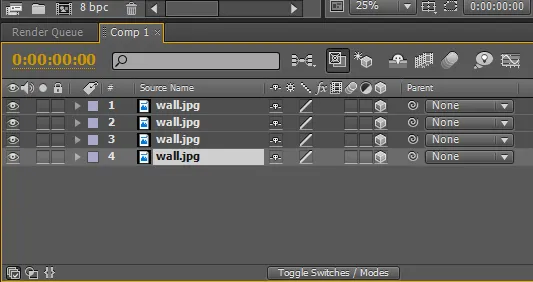
15. korak: S pomočjo izbirnega orodja držite os Z in premaknite tla navzgor.
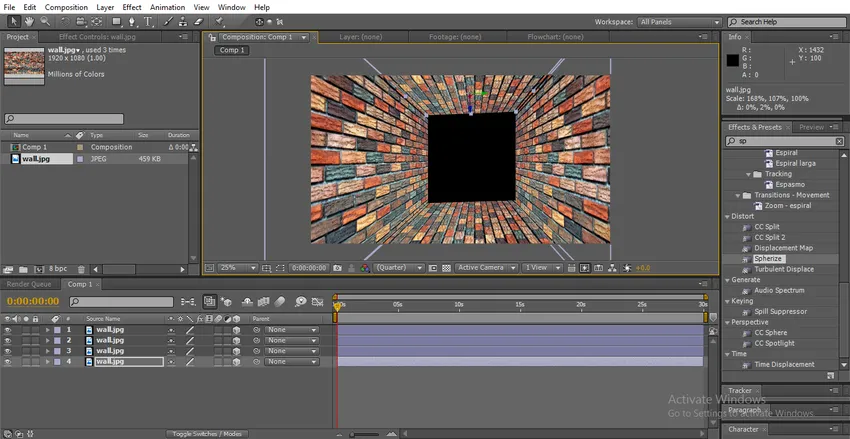
- Zdaj so se pripravile štiri strani sten, s pomočjo kamere moramo preveriti popolnost sten.
16. korak: Ustvarite nov nivo kamere.
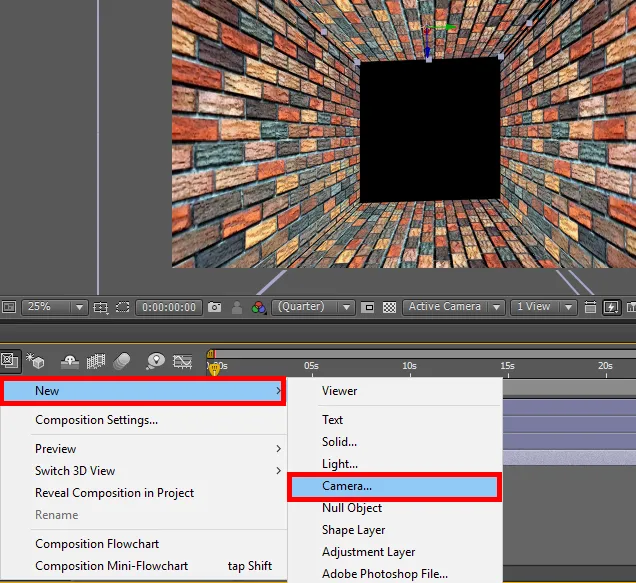
Korak 17: Ko dobite to možnost, kliknite V redu.
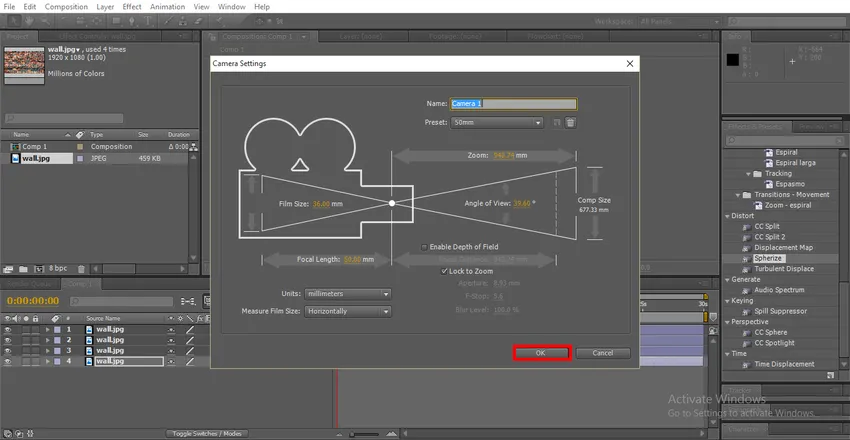
Korak 18: Izberite orodje za poenoteno kamero, ta kamera nam pomaga, da se premikamo spredaj in nazaj, lahko celoten predmet zavrtimo za 360 °, držite levi klik za zasuk predmeta, držite desni klik, da premaknete predmet spredaj in zadaj.
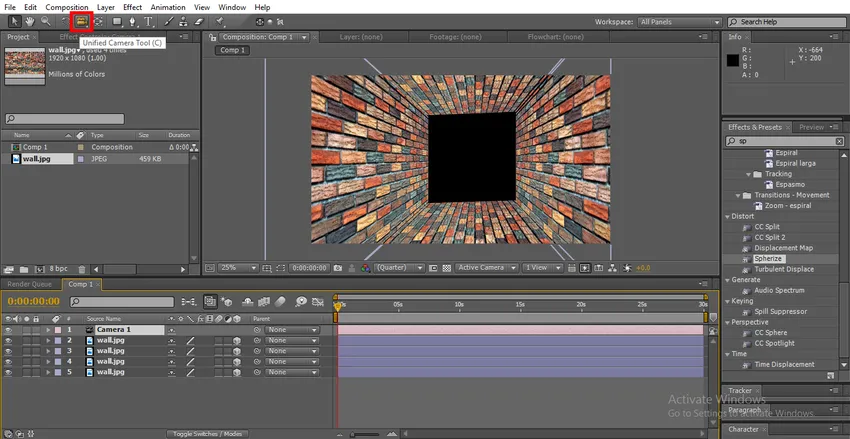
19. korak: S pomočjo orodja Camera lahko vidimo prostor v vseh angelih z vrtenjem in premikanjem vseh smeri, medtem ko vrtimo in premikamo vse smeri, ugotovimo nekaj težav, kot je pritrjevanje sten, take stvari bomo v tem postopku popravili na spodnji sliki vidimo, kako deluje.
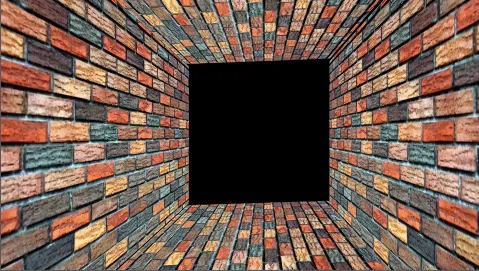
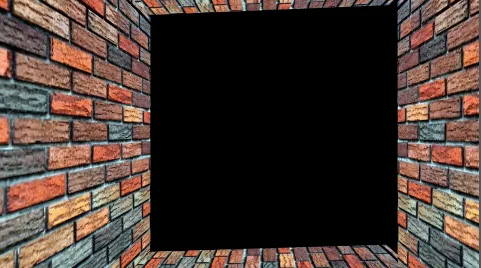

- Na zgornji sliki lahko ugotovimo, da zgornja stena ni dobro pritrjena, da obstaja razkorak med stenami.
Korak 20: S pomočjo izbirnega orodja pritrdite zgornjo steno, enako bočnim stenam.
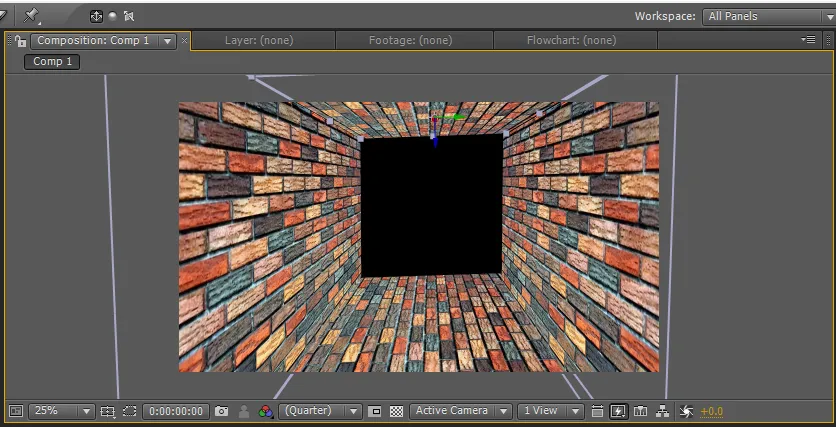
- Zdaj moramo izdelati zadnjo steno.
21. korak: Naredite podvojeno plast zgornje stene in se s pomočjo izbirnega orodja premaknite na sredino.
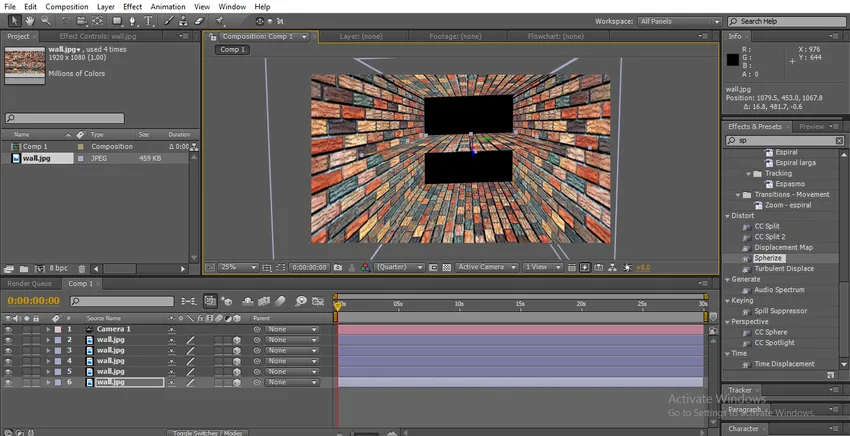
22. korak: Izberite vrtenje orodja. Držite os Y in zasukajte steno.
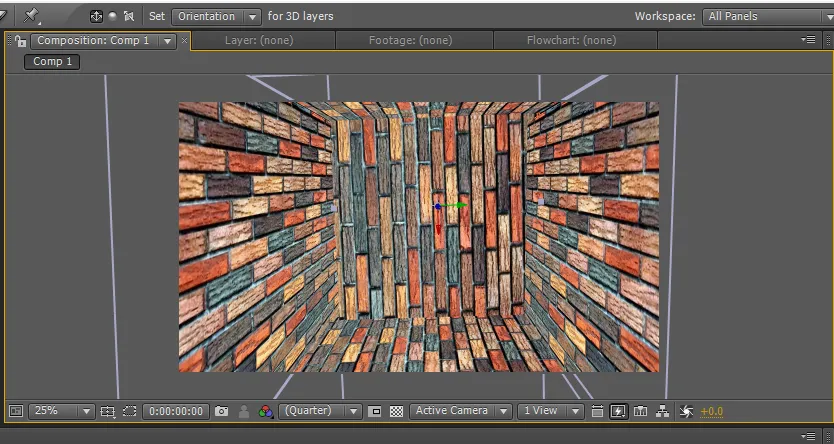
Korak 23: Uporabite orodje za izbiro in držite os Z in premaknite steno nazaj.
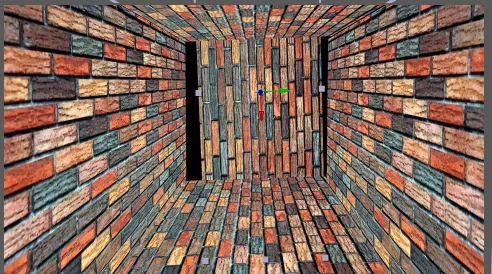
24. korak: Tu smo steno postavili v položaj, vendar je neenakomeren, zato moramo steno spremeniti.
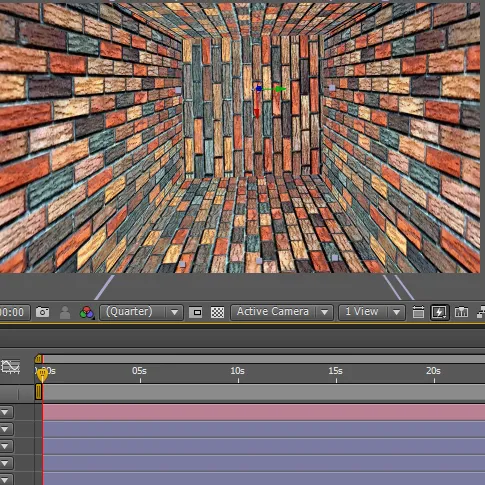
- Tu je pripravljena naša 3D soba, postavili smo vseh pet sten. Preverimo, ali so vse štiri stene pravilno pritrjene ali ne.
Korak 25: S pomočjo kamere zavrtite sobo.
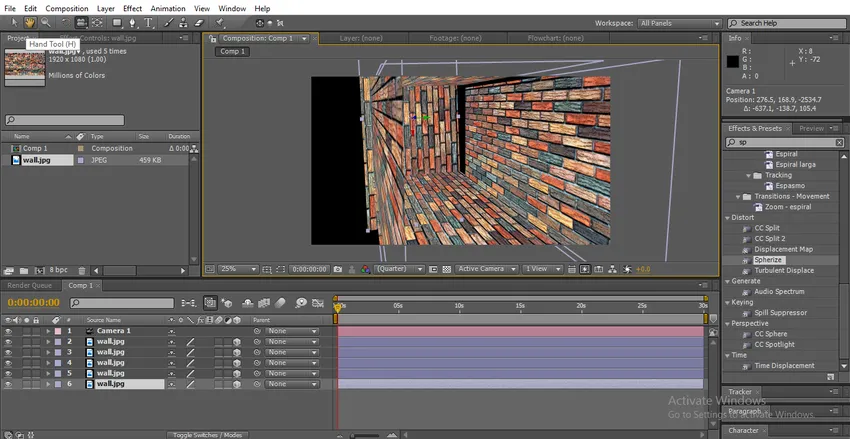
- Na zgornji sliki lahko ugotovimo, da desna bočnica ni dobro pritrjena.
26. korak: S pomočjo izbirnega orodja pritrdite steno.
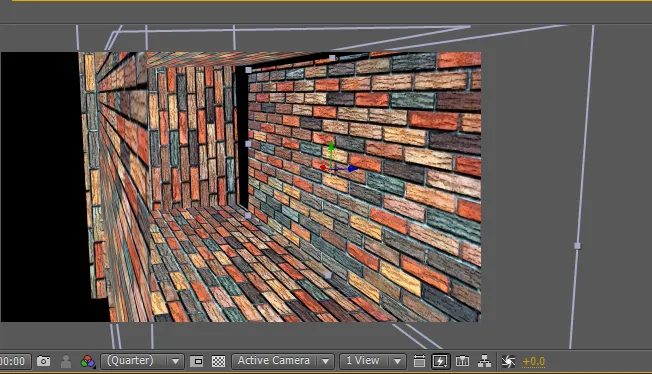
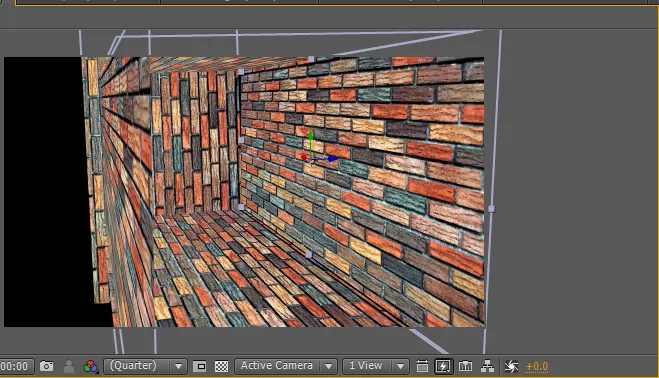
- Ko končamo svojo 3D sobo, moramo dodati nekaj svetlobe, da naredimo privlačnost sobe
27. korak: ustvarite nov svetlobni sloj.
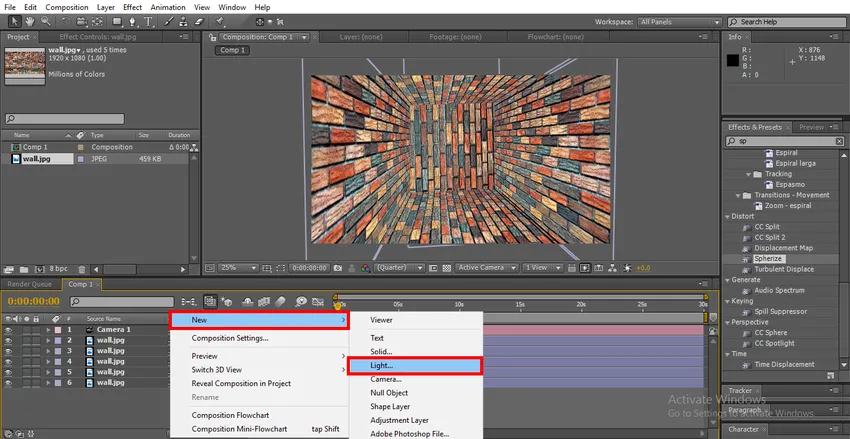
Korak 28: Navedite vrednosti intenzitete 50. Stožec angel 163 °. Barva po želji.
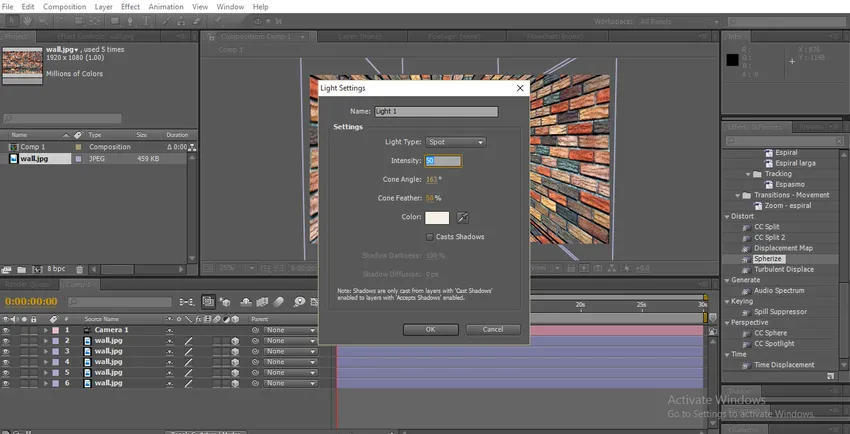
29. korak: V sobi se postavimo.
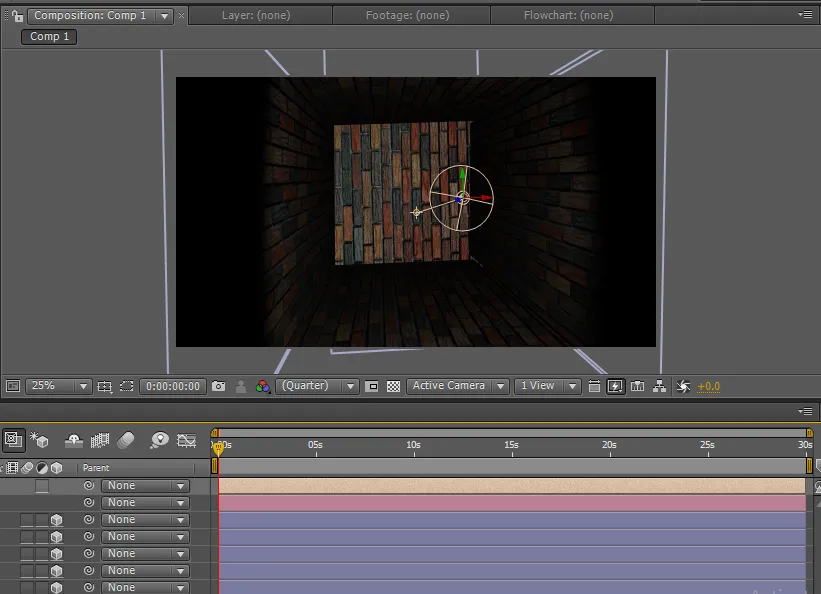
Korak 30: Lahko spremenimo kot svetlobe, če ne dobimo popolne osvetlitve.
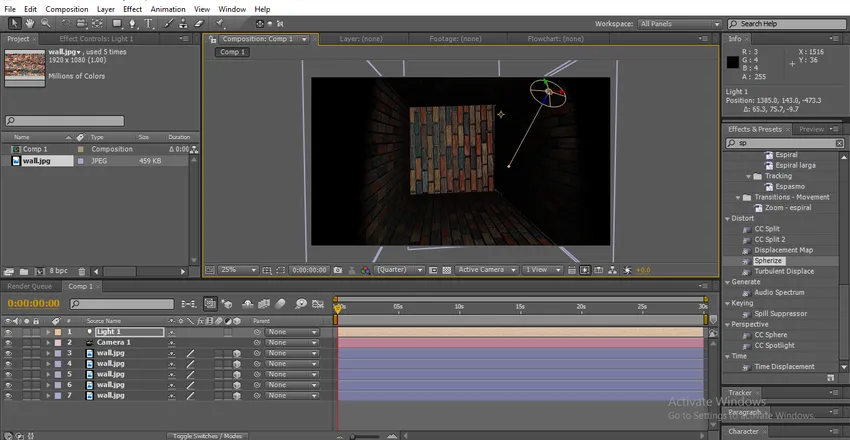
31. korak: Lahko naredimo nekaj popravkov barv, da bodo stene videti privlačne. Izberite določeno steno in pojdite na Učinki, Popravek barv ter izberite Osvetlitev in prilagodite vrednosti.
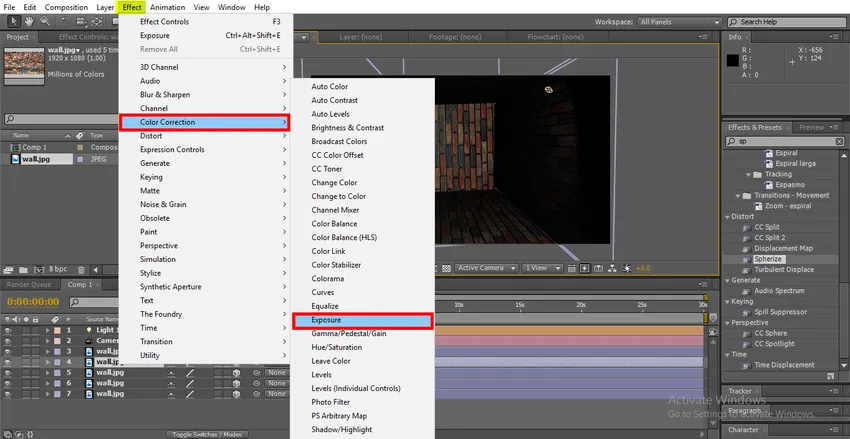
Korak 32: Ko začutimo, da ena lučka ni dovolj, dodamo drugo luč z enakimi vrednostmi.
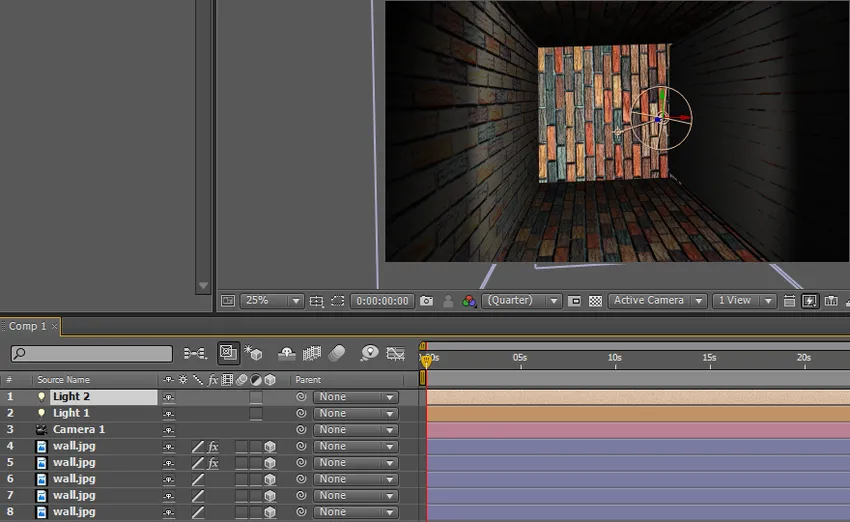
- Izberite vsako steno in prilagodite barvno korekcijo, tako da prilagodite kot svetlobe, da dobite popolno osvetlitev.
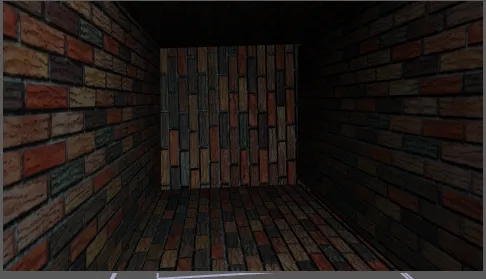
Korak 33: V sobo vnesemo besedilo.
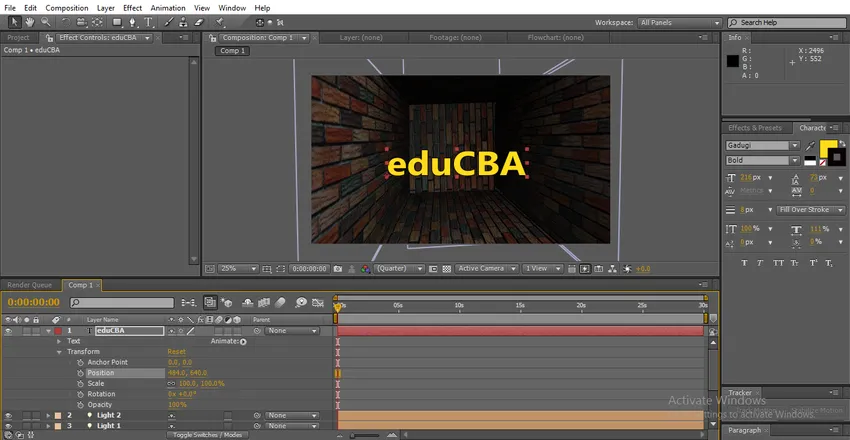
Korak 34: Zmanjšajte nepreglednost besedila, da dobite občutek in dodate 3D v besedilno plast.
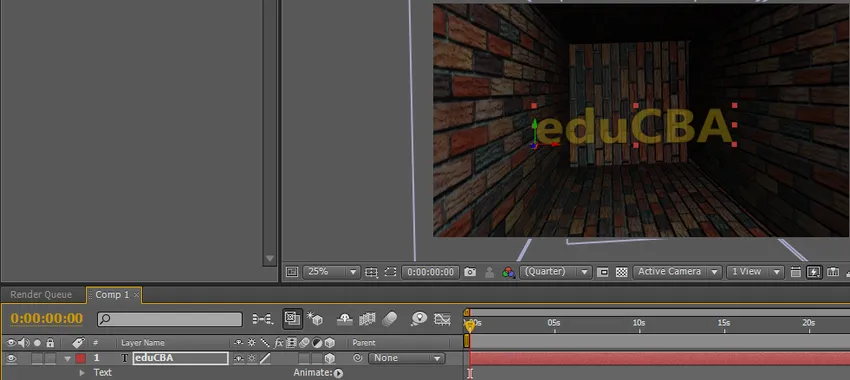
35. korak: vidimo, kako se besedilo premika glede na sobo.
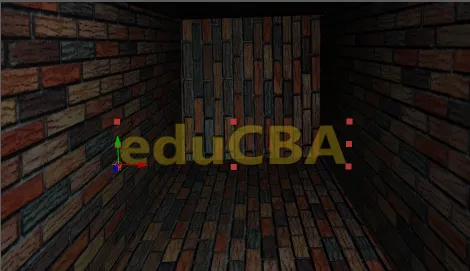
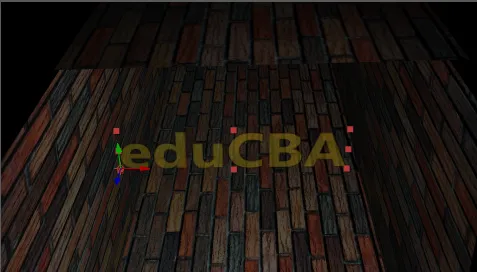
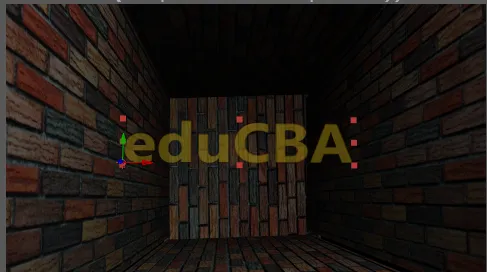
Zaključek - 3D učinki v After Effects
V tem procesu smo se naučili, kako ustvariti sobo s 3D učinkom, popraviti luč in v to vstaviti 3D besedilo, Stvari, ki se jih naučimo; Kako dodati plast 3D možnosti v sloj, Kako ustvariti 3D-objekt, Kako premikati ali zasukati 3D predmete, Kako popraviti korekcijo svetlobe in barv ter 3D besedilo. Upam, da se bomo zdaj naučili zelo zanimive teme.
Priporočeni članki
To je vodnik za 3D učinke v After Effects. Tukaj razpravljamo o korakih za ustvarjanje 3D sobe po učinkih. Obiščite lahko tudi druge naše sorodne članke, če želite izvedeti več -
- 3D Besedilo v After Effects
- Kakšne so koristi po učinkih?
- Poiščite seznam orodij po učinkih
- Najboljša 3D programska oprema za grafiko
- 3D učinki v After Effects
- Besedilo v Po efektih